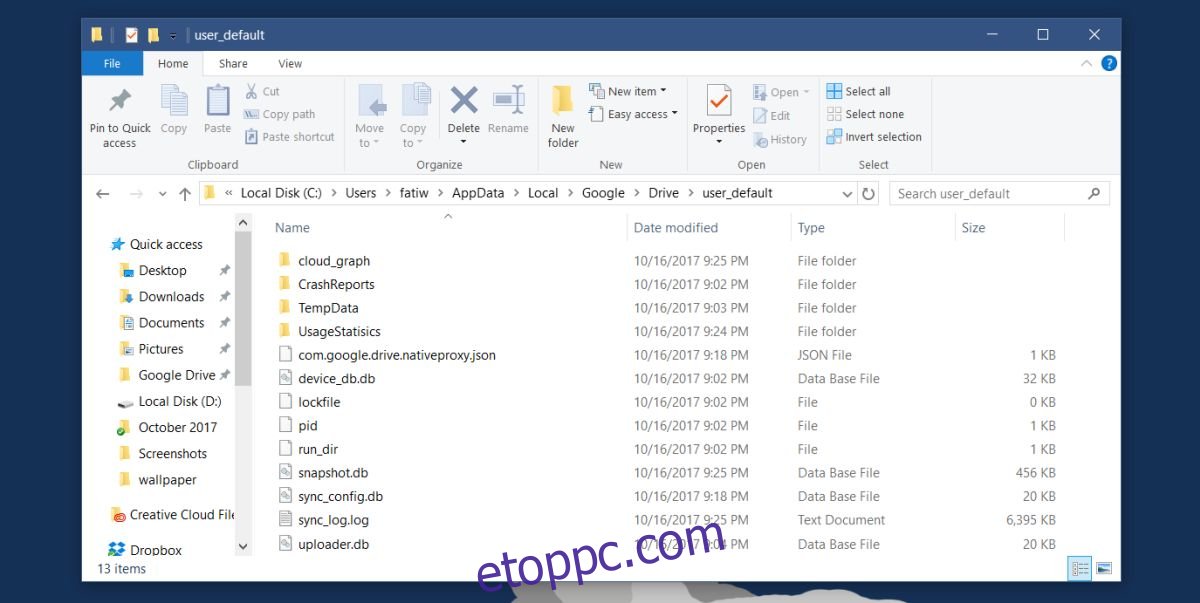A felhőalapú meghajtók és a fájlok asztali számítógépről történő szinkronizálása azt jelenti, hogy a nap végén nem kell manuálisan feltöltenie/mentenie a fontos fájlokat. Szinte mindig zökkenőmentesen működik, és ez az egyik legmegbízhatóbb módja a folyamatban lévő fájlok biztonsági mentésének. Ennek ellenére a szinkronizálás időnként problémákba ütközik. Ha ugyanaz a fájl van nyitva különböző eszközökön/rendszereken, nagy valószínűséggel ütköző másolatot fog létrehozni. Az ütköző másolat a fájl egy kissé eltérő verziója, amelyet az eredeti fájllal egy időben szerkesztenek és mentenek. A használt szinkronizálási szolgáltatás nem dönti el, hogy melyik fájlt tartsa meg. Ehelyett ütköző másolatot hoz létre. Így találhatja meg az ütköző fájlokat a Google Drive-ban.
Ütköző fájlok a Google Drive-ban
Feltételezzük, hogy a Google Drive alkalmazás, más néven Google Backup and Sync telepítve van az asztalon. Győződjön meg arról, hogy az alkalmazás jelenleg nem szinkronizál vagy készít biztonsági másolatot a fájlokról. A legjobb, ha egyszerűen kilép az alkalmazásból.
Nyissa meg a Fájlböngészőt, és menjen a következő helyre;
C:UsersYourUserNameAppDataLocalGoogleDriveuser_default
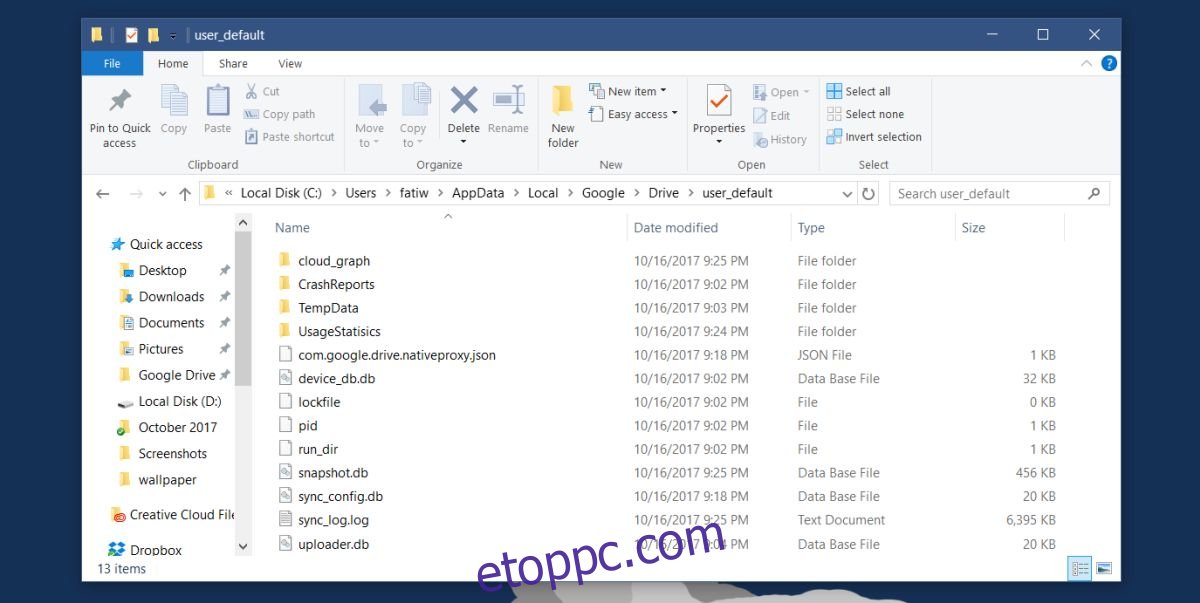
Ebben a mappában keressen egy sync_log.log nevű naplófájlt. Megnyithatja ezt a fájlt a Jegyzettömbbel, mert ez lényegében egy TXT fájl, amelybe a Google Drive ír. A Jegyzettömb alkalmazás egy egyszerű Keresés funkcióval rendelkezik, amelyet a Ctrl+F billentyűkombinációval hívhat elő. Használja a „Konfliktus” szó összes előfordulásának megtalálásához. Minden alkalommal, amikor ez a szó előfordul a naplófájlban, egy fájlnév és a fájl helye is kíséri. Megnézheti, hogy melyik fájl hozott létre ütköző másolatot, és ennek megfelelően kezelheti.
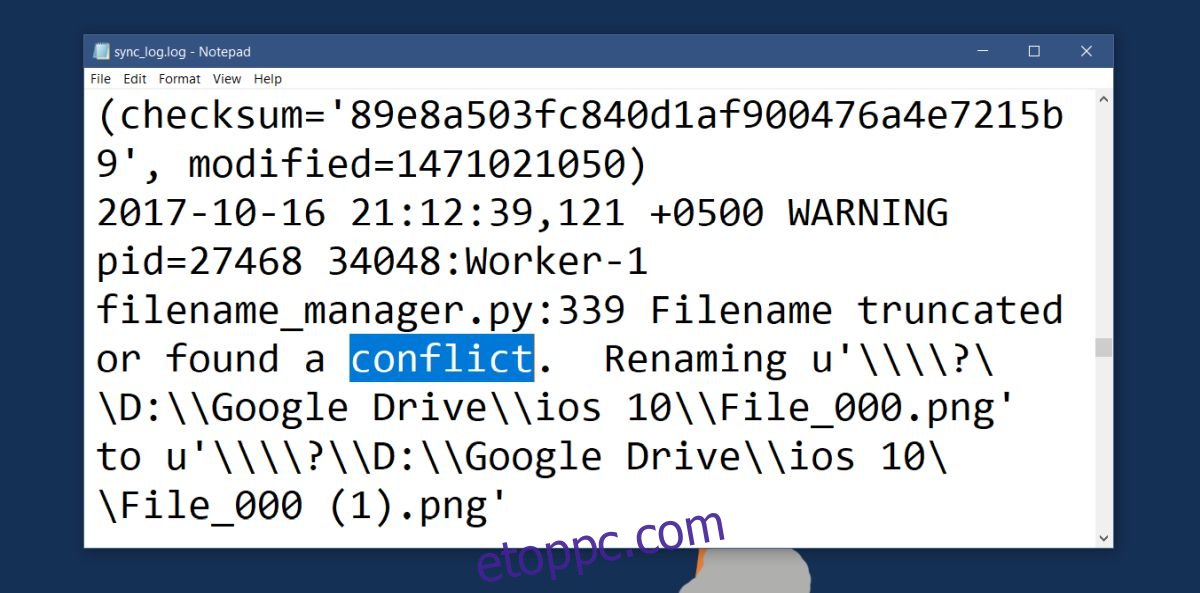
Konfliktusok megoldása
A megtekintett fájl csak egy naplófájl. Nem kínál semmilyen módot a fájlütközések feloldására. Ezt manuálisan kell megtennie. A kis segítség az, hogy meg tudja mondani, mikor keletkezett a konfliktus. Ezen információk alapján eldöntheti, hogy melyik fájl a legfrissebb. Ennek ellenére nem ez az összes információ, amelyet figyelembe kell vennie, amikor eldönti, hogy mely fájlokat kívánja megtartani. Mindig célszerű egy pillantást vetni a fájl összes verziójára, mielőtt kiválasztaná, melyiket szeretné törölni.
Ha több eszközre telepítette a Google Drive-ot, és ugyanaz a fájl szinkronizálva van az összes eszközön, előfordulhat, hogy minden eszközön külön kell feloldania az ütközést. Ha eltávolít egy fájlt mondjuk egy munkahelyi számítógépről, előfordulhat, hogy az otthoni számítógépe azonnal visszaszinkronizálja. Ez újabb ütköző másolatot hozhat létre, vagy újraszinkronizálhatja az eltávolított ütköző példányt.